Page 1
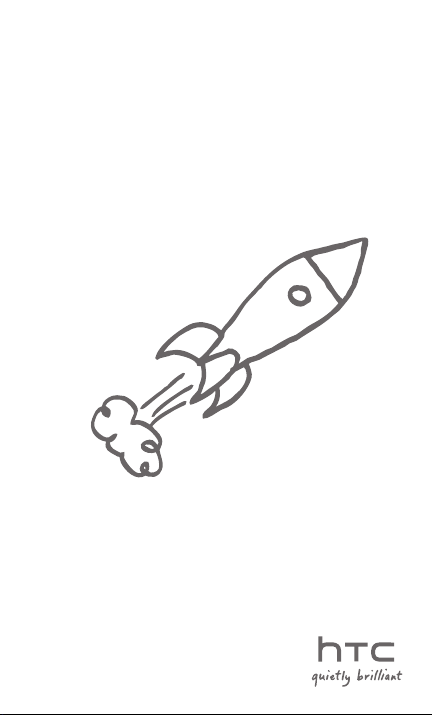
Su HTC Smart
Guía rápida de instalación
Page 2
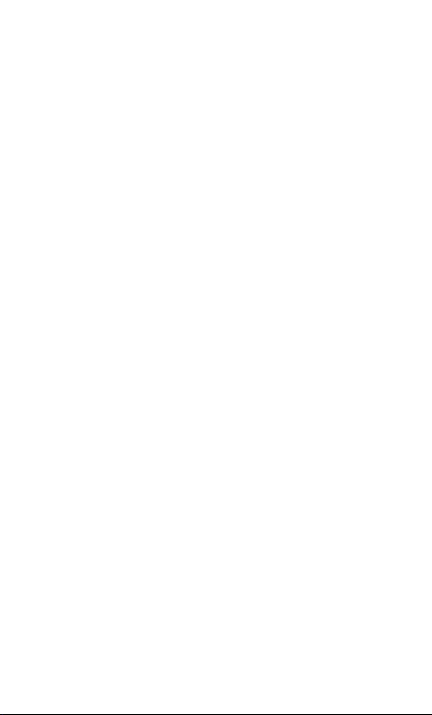
2 Guía rápida de instalación
Antes de nada, lea esta información
Cargar la batería
La batería de su teléfono aún no se ha cargado. Mientras se carga
el teléfono, es importante que no retire la batería. Ya que de
hacerlo, dañaría el teléfono. Tampoco intente separar el teléfono.
(Si lo hace, podría anular la validez de la garantía.)
Elegir un plan de precios inteligente
Su teléfono puede utilizar un ancho de banda de conexión a
Internet amplio con gran rapidez. Antes de utilizar el teléfono,
le recomendamos encarecidamente que hable con su operador
móvil sobre las tarifas de datos. Si tiene un plan de datos estándar,
los gastos podrían aumentar considerablemente. Por lo que, el
cambio a una tarifa plana podría ser más eficaz y adecuado.
Información sobre las normativas de privacidad
Algunos países aplican leyes estrictas sobre cómo y cuándo se
pueden grabar las conversaciones telefónicas. Por ejemplo, puede
que necesite informar a la persona con la que está hablando
antes de iniciar una grabación. De ahí que se aconseje conocer las
leyes del país de residencia antes de utilizar la característica de
grabación del teléfono.
Por último, algunas palabras importantes de nuestro equipo
legal (LIMITACIÓN DE DAÑOS)
En la máxima medida en que lo permita la ley aplicable, en ningún
caso HTC o sus filiales se responsabilizará ante usted, el usuario
o terceros por cualquier daño indirecto, específico, emergente,
accidental o punitivo de cualquier naturaleza, resultante del
contrato, perjuicio u otros, incluyendo a modo enunciativo, los
daños, pérdida de ingresos, pérdida de patrimonio comercial,
pérdida de oportunidades de negocio, pérdida de datos y/o
pérdida de beneficios, con independencia de la previsibilidad de
éstos o si HTC o sus filiales han sido informados de la posibilidad
de dichos daños. Y bajo ninguna circunstancia la responsabilidad
total por parte de HTC o de sus filiales excederá la cantidad que
usted haya recibido, independientemente de la teoría legal que
ampare el fundamento de la causa. Lo anterior no afecta a ningún
derecho obligatorio el cual no debe desestimarse.
Page 3
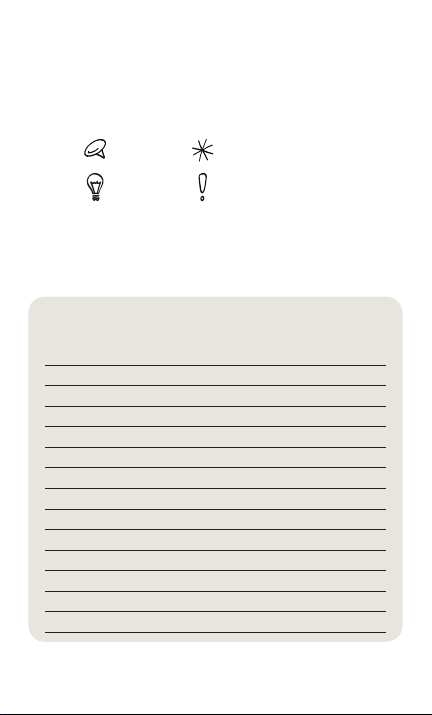
Guía rápida de instalación 3
Esta guía rápida de instalación le ayudará a empezar
a utilizar su teléfono. En esta guía, utilizamos
los símbolos siguientes para indicar información
importante y útil:
Notas Información importante
Consejos Medidas de seguridad
Para obtener una guía de usuario completa u otras
fuentes de ayuda, consulte el sitio Web de asistencia
de HTC: www.htc.com/support.
Contenido
1. Contenido de l paqu ete 4
2. Familiarizarse co n el teléfono
3. Antes de ence nder el teléfono
4. Introducción
5. Disfrute de HTC Sense 1
6. Añadir sus contactos 1
7. Acceder a aplicaciones en su teléfono 1
8. Obtener sus mensajes 1
9. Navegar por la Web 1
10. Capturar fotos y grabar vídeos 1
11. Tener archivos e n su teléfono 1
12. Sincro nizar su teléfono con el ordenador 2
13. Restablecimiento de fábrica 2
14. Sugerencias para la solución de problemas 2
4
5
7
1
4
6
6
7
8
8
0
0
1
Page 4

4 Guía rápida de instalación
1. Contenido del paquete
Esto es lo que debe incluirse en el paquete:
HTC Smart
•
Batería (preinstalada)
•
Cable USB
•
Adaptador de corriente
•
•
Auricular estéreo de 3,5 mm
Esta guía rápida de instalación
•
2. Familiarizarse con el teléfono
Clavija para
auricular de
3,5 mm
Auricular
SUBIR/BAJAR
VOLUMEN
Pantalla táctil
MENÚ
LLAMAR
Conector de USB
LED de notificación
ATRÁS/PÁGINA
PRINCIPAL
CAPTURAR
FINALIZAR
LLAMADA/
ENCENDER
Page 5
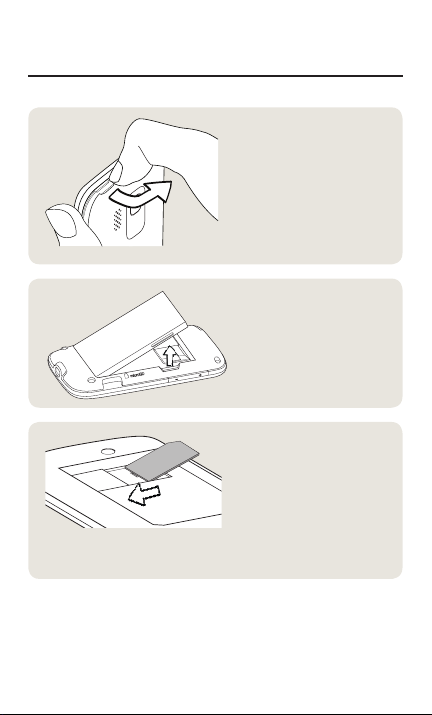
Guía rápida de instalación 5
3. Antes de encender el teléfono
1 Retirar la cubierta posterior
Introduzca la punta del dedo
en la pequeña muesca en la
parte superior del teléfono.
Separe el lado superior
izquierdo de la tapa posterior
y después, empújelo hacia la
derecha para retirar la tapa
completamente.
2 Retirar la batería
Introduzca la punta del dedo
en la pequeña ranura situada
en el lado derecho del
compartimento de la batería,
y después extráigala.
3 Insertar la tarjeta SIM
Cuando inserte la tarjeta SIM,
asegúrese de que la esquina
recortada queda hacia el
exterior y el contacto dorado
hacia abajo.
Deslice la tarjeta SIM
completamente hacia la
ranura para esta tarjeta.
Page 6
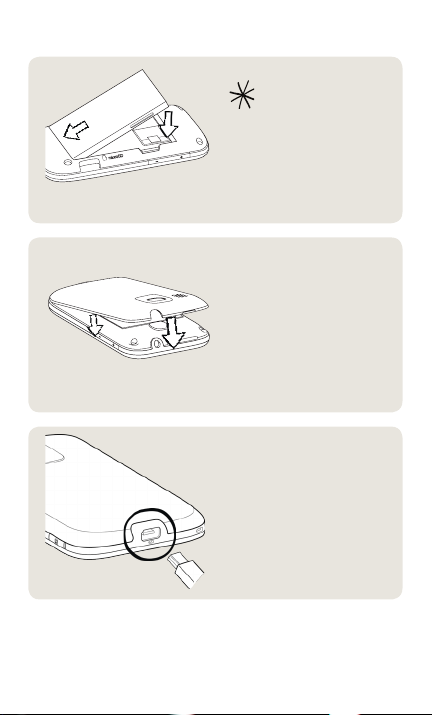
6 Guía rápida de instalación
4 Colocar de nuevo la batería
Alinee los contactos de
cobre de la batería con
los conectores dentro del
compartimento de la batería.
Presione la batería con
cuidado para su ajuste.
5 Volver a colocar la
Alinee la parte inferior de la
cubierta posterior según las
dos aperturas pequeñas de
la parte inferior del teléfono
y después, con cuidado
presione la cubierta hacia
abajo. Cuando escuche un
clic, será el indicio de ajuste.
6 Cargar la batería
Acople el conector USB del
adaptador de corriente al
teléfono y después, enchufe
el adaptador de corriente a
una salida eléctrica.
La batería tardará unas
tres horas en cargarse
completamente.
Retire antes la película
fina adherida a la parte
posterior de la batería.
cubierta posterior
Page 7
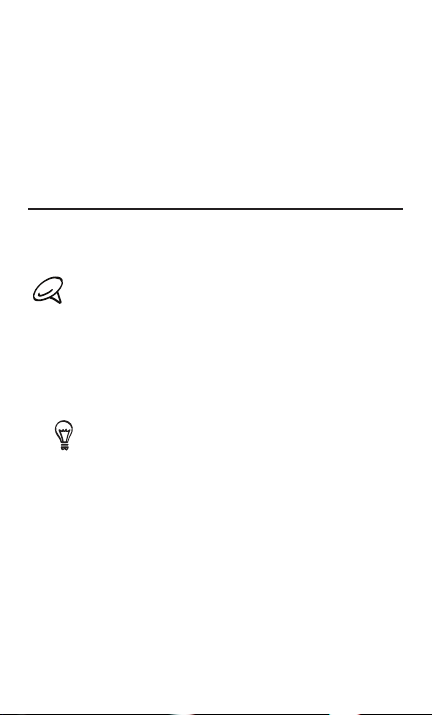
Guía rápida de instalación 7
Después de instalar la tarjeta SIM y la batería, y tras
cargar la batería, podrá empezar a utilizar su teléfono
por primera vez. Pulse durante varios segundos el botón
FINALIZAR LLAMADA/ENCENDER para encenderlo.
Lea y comience a explorar todo lo que puede hacer con
su teléfono.
4. Introducción
La primera vez que encienda su teléfono, podrá elegir
algunos ajustes básicos y configurar sus cuentas en línea
como Gmail™, Facebook™ o Twitter™.
Necesitará una conexión a Internet para iniciar sesión en
sus cuentas en línea.
1. Elija su idioma y después, puntee en Siguiente.
2. Decida si quiere que se detecte su ubicación actual.
Puntee en Acepto para utilizar el servicio de ubicación
de un tercero. Si no está de acuerdo, puntee en No
acepto.
El servicio de ubicación ayuda a determinar su ubicación
actual cuando está utilizando aplicaciones como El
tiempo. Puede preguntar a su operador móvil para
averiguar si debe pagar por la transferencia de datos al
activar esta característica.
3. Configure sus cuentas de correo electrónico o puntee
en Omitir para establecerlas más tarde.
Para configurar una cuenta de correo electrónico,
puntee en el tipo de cuenta y después seleccione
Otro. En las pantallas siguientes, puntee en cada
elemento en la pantalla primero, como Dirección de
correo electrónico y Contraseña, para que pueda
introducir su información de la cuenta.
4. Cuando finalice la configuración de una cuenta de
correo electrónico, puntee en Guardar.
Page 8

8 Guía rápida de instalación
5. Puntee en Nueva cuenta y repita los pasos 3 y 4 para
configurar otra cuenta de correo electrónico o puntee
en Siguiente para ir al paso siguiente.
6. Configure sus cuentas de la red social, como Facebook o
Twitter, o puntee en Omitir para configurarlas más tarde.
Para la configuración, elija la cuenta de una red
social, introduzca su nombre de usuario o dirección
de correo electrónico y la contraseña, después
puntee en Iniciar sesión. Después de iniciar sesión
correctamente, configure otra cuenta o puntee en
Siguiente para ir al paso siguiente.
7. Establezca la información de ubicación y del tiempo
en su teléfono. Puntee en los botones Activar/
Desactivar para activar o desactivar las actualizaciones
automáticas y después, puntee en Siguiente.
Este servicio puede ocasionar gastos adicionales
por parte de su proveedor. Puede desactivar las
actualizaciones automáticas en cualquier momento,
desde Ajustes > Servicios de datos.
8. Su teléfono configura la hora y fecha actuales. Esto
puede facilitarse a través de la red o mediante un
servicio de ubicación (de estar habilitado).
Si estos ajustes no se pueden detectar
automáticamente, configure de forma manual la hora,
fecha y zona horaria actuales y después, puntee en
Listo.
Movimientos táctiles
Utilice estos movimientos táctiles y sencillos para
moverse en el teléfono:
Puntear. Sólo tiene que tocar con el dedo en un
elemento de la pantalla.
Puntear dos veces. Toque dos veces y rápido en un
elemento o área.
Page 9

Guía rápida de instalación 9
Deslizar o pasar el dedo. Mueva el dedo en vertical u
horizontal por la pantalla.
Pulsar durante varios segundos. Toque en un área o
elemento sin levantar el dedo de inmediato.
Arrastrar. Pulse durante varios segundos en un
elemento y después, mueva el dedo con cierta presión.
No lo levante hasta que llegue a la posición deseada.
Conceptos del teclado en pantalla
Mayús. Puntee para introducir una letra
mayúscula. Puntee dos veces para activar Bloq
Mayús.
Intro. Puntee para introducir una línea nueva.
Si no se permiten múltiples líneas, al pulsar esta
tecla se cierra el teclado en pantalla.
Eliminar. Puntee para borrar el caracter anterior.
Orientación. Puntee para alternar entre Teclado
del teléfono (mostrado sólo en la orientación
vertical) y QWERTY (mostrado sólo en la
orientación horizontal).
Page 10

10 Guía rápida de instalación
Cerrar. Puntee cuando acabe de escribir.
Modo de entrada. Puntee para activar o
desactivar la predicción de palabra (XT9).
Esta tecla sólo está disponible en Teclado del
teléfono.
Números y símbolos. Puntee para ver más
números y símbolos. Esta tecla sólo está
disponible en Teclado del teléfono.
Selector de navegación. Puntee para mostrar
y utilizar las teclas de flecha en pantalla para
el control direccional. Esta tecla sólo está
disponible en Teclado del teléfono.
Puntee para ver más números y símbolos. Pulse
durante varios segundos para mostrar y utilizar
las teclas de flecha en pantalla. Esta tecla está
disponible en QWERTY o si ha seleccionado
múltiples idiomas de teclado.
Tecla de idioma. Puntee para cambiar de un
idioma a otro. Esta tecla está disponible sólo si
ha seleccionado múltiples idiomas de teclado.
Page 11

Guía rápida de instalación 11
5. Disfrute de HTC Sense
Descubra HTC Sense™ en su teléfono; una función intuitiva
y uniforme basada en tres principios fundamentales:
personalizar, estar conectado y descubrir lo inesperado.
Lo fundamental a simple vista
Todas las características
esenciales que necesita de su
teléfono están directamente en
la pantalla principal. No necesita
saltar de una aplicación a otra.
Sólo tiene que deslizar el dedo
hacia la izquierda o derecha
para ver los mensajes nuevos,
comprobar las previsiones
meteorológicas, escuchar
música, etc.
Pulse durante varios segundos el botón ATRÁS/PÁGINA
PRINCIPAL para ir directamente a la pantalla principal
central.
Añada accesos directos para el acceso rápido a las
aplicaciones. Para añadir accesos directos a aplicaciones,
deslice el dedo hacia arriba en la pantalla principal
central, puntee en una casilla vacía y después seleccione
una aplicación favorita para añadirla.
En la pantalla
principal central,
deslícese
hacia arriba
para acceder
a las casillas
disponibles para
añadir accesos
directos.
Page 12

12 Guía rápida de instalación
Escenas diferentes para trabajar y disfrutar
Su teléfono actúa como múltiples teléfonos cuando
utiliza las escenas. Dichas escenas son configuraciones
personalizadas de la pantalla principal que puede
aplicar rápidamente a su teléfono adaptándolo a sus
preferencias, ya sea para trabajo o entretenimiento.
Incluso puede crear su propia escena, adaptándola a su
estilo de vida y necesidades diarias.
Para elegir una escena predeterminada, pulse en MENÚ
desde la pantalla principal central, puntee en Escenas,
y después en una escena que quiera utilizar. Pulse
durante varios segundos el botón ATRÁS/PÁGINA
PRINCIPAL para volver a la pantalla principal, y después
deslícese a la izquierda o derecha para explorar la escena
seleccionada.
Puede personalizar la escena seleccionada y guardarla
como una escena nueva. Consulte la guía de usuario
completa en nuestro sitio Web: www.htc.com/support,
para más información al respecto.
Todo acerca de Contactos
Interacciones como llamadas
telefónicas o mensajes
son realizadas fácilmente
por la gente, no por las
aplicaciones. Al abrir la tarjeta
de contacto de un amigo,
dispone de acceso mediante
una sola pulsación a toda
su información de contacto,
mensajes, correo electrónico,
actualizaciones de Facebook
y registros de llamadas.
Page 13

Guía rápida de instalación 13
Enviar mensajes a varios contactos es también sencillo.
Cuando cree grupos, podrá enviar fácilmente un mensaje
de texto o un correo electrónico a todos los miembros
del grupo a la vez.
Marcación inteligente
Su teléfono le permite realizar
la marcación por nombre o
por número.
Pulse en el botón LLAMAR,
introduzca los primeros
caracteres o dígitos del
nombre de un contacto
o su número de teléfono
y después, puntee en un
contacto de la lista filtrada.
Visualización Web inteligente
Existe una característica de zoom inteligente que
aumenta o cambia la dirección del texto en las páginas
Web para facilitar su lectura con sólo puntear dos veces
en la pantalla.
Puntee dos
veces en un
área para
acercarla
o alejarla
rápidamente.
También puede cambiar el navegador Web al modo
horizontal para tener una vista mejorada mientras
navega por las páginas Web.
Page 14

14 Guía rápida de instalación
Friend Stream
Averigüe lo que dice la gente en Facebook y Twitter.
Con Friend Stream, puede actualizar su estado, acceder
a lo último en Facebook y seguir los tweets en Twitter.
6. Añadir sus contactos
Puede crear contactos nuevos en su teléfono o importar
los ya existentes de su tarjeta SIM.
Cuando abra la aplicación Contactos por primera vez, se le
preguntará si desea importar los contactos de la tarjeta SIM
a su teléfono. Puntee en Aceptar para importarlos.
Añadir un contacto nuevo en su teléfono
1. Pulse durante varios segundos el botón ATRÁS/
PÁGINA PRINCIPAL para volver a la pantalla principal
y después, deslícese a la pantalla Contactos.
2. Pulse en MENÚ y después, puntee en
la aplicación Contactos.
3. Pulse en MENÚ y después, puntee en
4. Puntee en
Teléfono para crear un contacto nuevo en
su teléfono.
5. Puntee en
Agregar nombre, introduzca el nombre y los
apellidos del contacto y después, puntee en Aceptar.
6. Puntee en
Agregar foto, seleccione un álbum y
después, elija una foto para el contacto. Recorte la
foto según necesite y después, puntee en Listo.
7. Puntee en
Agregar teléfono. Seleccione un tipo de
número de teléfono y después, introduzca el número
de teléfono del contacto.
8. Rellene el resto de detalles, como la dirección de
correo electrónico, la dirección postal o el tono a
utilizar por el contacto. Cuando complete los detalles
del contacto, puntee en Aceptar.
Todos para abrir
Nuevo contacto.
Page 15

Guía rápida de instalación 15
Acceder a los contactos de su tarjeta SIM
1. Pulse durante varios segundos el botón ATRÁS/
PÁGINA PRINCIPAL para volver a la pantalla principal
y después, deslícese a la pantalla Contactos.
2. Pulse en MENÚ y después, puntee en
la aplicación Contactos.
3. Pulse en MENÚ y después, puntee en Administrador SIM.
Añadir contactos favoritos a la pantalla Contactos
1. Pulse durante varios
segundos en el botón
ATRÁS/PÁGINA PRINCIPAL
para volver a la pantalla
principal y después, deslícese
a la pantalla Contactos.
2. Puntee en una casilla vacía.
3. Seleccione un contacto.
4. En la pantalla Acción
predeterminada, elija qué
método de contacto desea
utilizar para el contacto
favorito (llamada telefónica,
mensaje de texto o correo
electrónico).
Todos para abrir
Page 16

16 Guía rápida de instalación
7. Acceder a aplicaciones en su teléfono
Consulte qué aplicaciones tiene y le ofrece su teléfono.
Desde la pantalla principal central, pulse el botón
ATRÁS/PÁGINA PRINCIPAL para abrir el panel Todos los
programas y comprobar qué aplicaciones puede utilizar.
Deslícese a la izquierda para desplazarse por los lados
del panel y acceder a más aplicaciones.
8. Obtener sus mensajes
Estar en contacto con quien más le importa.
Enviar un mensaje de texto
1. Desde la pantalla principal central, deslícese a la
pantalla Mensajes.
2. Pulse en MENÚ y después, puntee en
crear un mensaje de texto nuevo.
3. Puntee en el cuadro de texto que dice “Puntear
para agregar destinatario” y después, introduzca un
nombre de contacto o un número de teléfono móvil.
4. Puntee en el área Mensaje y después, introduzca su
mensaje.
5. Puntee en
Enviar un correo electrónico
1. Desde la pantalla principal central, pulse en el botón
ATRÁS/PÁGINA PRINCIPAL para abrir el panel Todos
los programas.
2. Puntee en
3. Si no ha configurado su cuenta de correo electrónico,
puntee en el tipo de cuenta o puntee en Otro. En las
pantallas siguientes, introduzca los detalles de su
cuenta y después, puntee en Guardar.
Enviar.
Correo.
Nuevo para
Page 17

Guía rápida de instalación 17
4. En su bandeja de entrada, pulse en MENÚ y después,
puntee en Nuevo.
5. Puntee en el cuadro de texto que dice “Puntear
para agregar destinatario” y después, introduzca
un nombre de contacto o una dirección de correo
electrónico.
6. Introduzca un asunto y su mensaje.
7. Puntee en
Enviar.
9. Navegar por la Web
Es sencillo. Al encender su teléfono por primera vez
(con la tarjeta SIM insertada), debería conectarse
automáticamente al servicio de datos de su operador
móvil. Puede comenzar a navegar por la Web directamente.
No cambie los ajustes de conexión ya que los servicios
podrían dejar de funcionar. Si realmente necesita cambiar
algún ajuste, deberá contactar con su operador móvil.
1. En la pantalla principal central, puntee en el icono de
Internet para abrir el navegador Web de su teléfono.
2. Puntee en la barra de direcciones y después,
introduzca una dirección Web.
A medida que introduce los primeros caracteres, se
mostrarán direcciones Web habituales. Puede puntear
en una dirección de la lista o seguir introduciendo la
dirección Web.
Page 18

18 Guía rápida de instalación
10. Capturar fotos y grabar vídeos
Cuando se produce un acontecimiento interesante si
tiene la cámara del teléfono preparada, podrá realizar
una captura instantánea o una grabación de vídeo.
Pulse el botón CAPTURAR para abrir la cámara.
1.
2. Puntee en el botón de modo de captura (
configurar la cámara en el modo de Foto o Vídeo.
3. Posicione la cámara hacia el sujeto.
4. Puntee en el botón de Luz intermitente en pantalla
para elegir un modo de flash: Automático (disponible
sólo en el modo de Foto), Activado o Desactivado.
Puede pulsar en MENÚ para acceder a más controles y
ajustes de la cámara.
5. Pulse el botón CAPTURAR para hacer una foto o
iniciar la grabación de vídeo.
Si está en el modo de Vídeo, pulse el botón
CAPTURAR de nuevo para detener la captura.
) para
11. Tener archivos en su teléfono
Lleve las canciones, fotos y vídeos allí donde vaya.
Inserte una tarjeta microSD™ en su teléfono para que
pueda copiar estos archivos y verlos o reproducirlos en
su teléfono.
Insertar una tarjeta microSD
Apague el teléfono y a continuación, retire la tapa
1.
posterior.
2. Deslice la tarjeta microSD hacia la ranura para dicha
tarjeta y después, presiónela hasta que escuche un clic.
Page 19

Guía rápida de instalación 19
3. Vuelva a colocar la tapa posterior y después, presione
durante varios segundos el botón FINALIZAR
LLAMADA/ENCENDER.
Conectar su teléfono a un ordenador
1. Conecte su teléfono y ordenador con el cable USB
que se facilita en la caja.
2. En la pantalla USB conectado, puntee en
Montar
tarjeta SD y después, puntee en Aceptar.
Cuando la tarjeta de almacenamiento esté insertada, no
podrá abrir sus archivos utilizando el teléfono.
3. En su ordenador, el teléfono conectado se reconoce
como un disco extraíble (similar a cualquier unidad
USB). Abra el disco extraíble de manera que pueda
ver lo que hay en la tarjeta microSD.
4. Copie sus archivos desde el ordenador a la tarjeta
microSD.
5. Después de copiarlos, desmonte el disco extraíble
(es decir, el teléfono conectado) como indica el
sistema operativo de su ordenador para retirar el
teléfono de forma segura.
Page 20

20 Guía rápida de instalación
12. Sincronizar su teléfono con el ordenador
Puede utilizar HTC Sync™ para sincronizar los contactos
de Outlook y el calendario o los contactos de Outlook
Express entre su ordenador y el teléfono.
Visite nuestro sitio Web: www.htc.com/support, para
descargar e instalar HTC Syn en su ordenador.
13. Restablecimiento de fábrica
¿Tiene que empezar de nuevo? Si va a ceder su teléfono
a otra persona o simplemente quiere empezar de cero,
puede restablecer el dispositivo según los valores de
fábrica. Éste no es un paso para tomar a la ligera. Al
realizar un restablecimiento de fábrica su teléfono borrará
todos sus datos. El teléfono retoma el estado en el que
estaba antes de que lo encendiera por primera vez.
Asegúrese de hacer una copia de seguridad de todos los
datos que quiera conservar (contactos y archivos) antes de
iniciar el restablecimiento de fábrica en el teléfono.
Restablecer el teléfono a través de la configuración
1. Desde la pantalla principal central, pulse en MENÚ
y después, puntee en Ajustes > Seguridad >
Restablecimiento de fábrica.
2. Introduzca “
iniciar el restablecimiento de fábrica.
Restablecer el teléfono mientras está apagado
1. Pulse durante varios segundos los botones SUBIR
VOLUMEN, BAJAR VOLUMEN y FINALIZAR
LLAMADA/ENCENDER.
2. Pulse el botón BAJAR VOLUMEN para iniciar el
restablecimiento de fábrica o pulse cualquier otro
botón para cancelarlo.
3. Cuando se complete el proceso de restablecimiento
de fábrica, pulse el botón BAJAR VOLUMEN para
reiniciar su teléfono y empezar de nuevo.
1234” y después, puntee en Aceptar para
Page 21

Guía rápida de instalación 21
14. Sugerencias para la solución de problemas
Si tiene algún problema al utilizar su teléfono, éstas son
algunas medidas que puede adoptar para solucionarlo lo
antes posible:
Si su teléfono no responde, retire la batería, espere
tres segundos y después vuelva a colocarla en su
posición. Encienda el teléfono.
Compruebe actualizaciones adicionales y sugerencias
de utilidad en nuestro sitio Web de asistencia:
www.htc.com/support.
Si su teléfono tiene un problema persistente que no se
soluciona tras encenderlo y apagarlo, haga una copia
de seguridad de los datos importantes (contactos y
archivos) y realice un restablecimiento de fábrica.
Page 22

htc.com
91H0xxxx-xxM Rev.A
